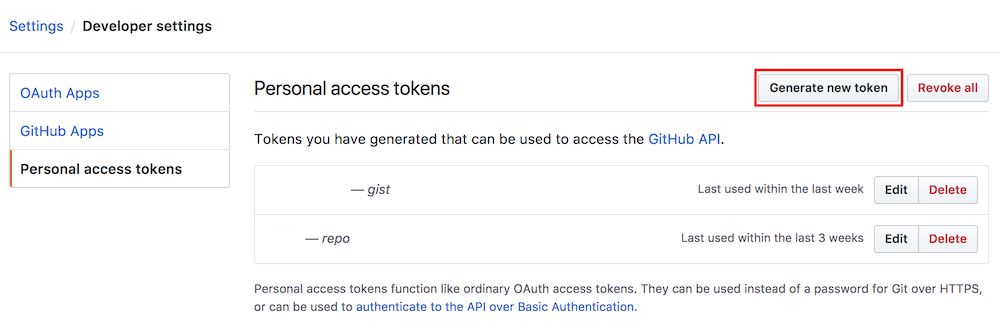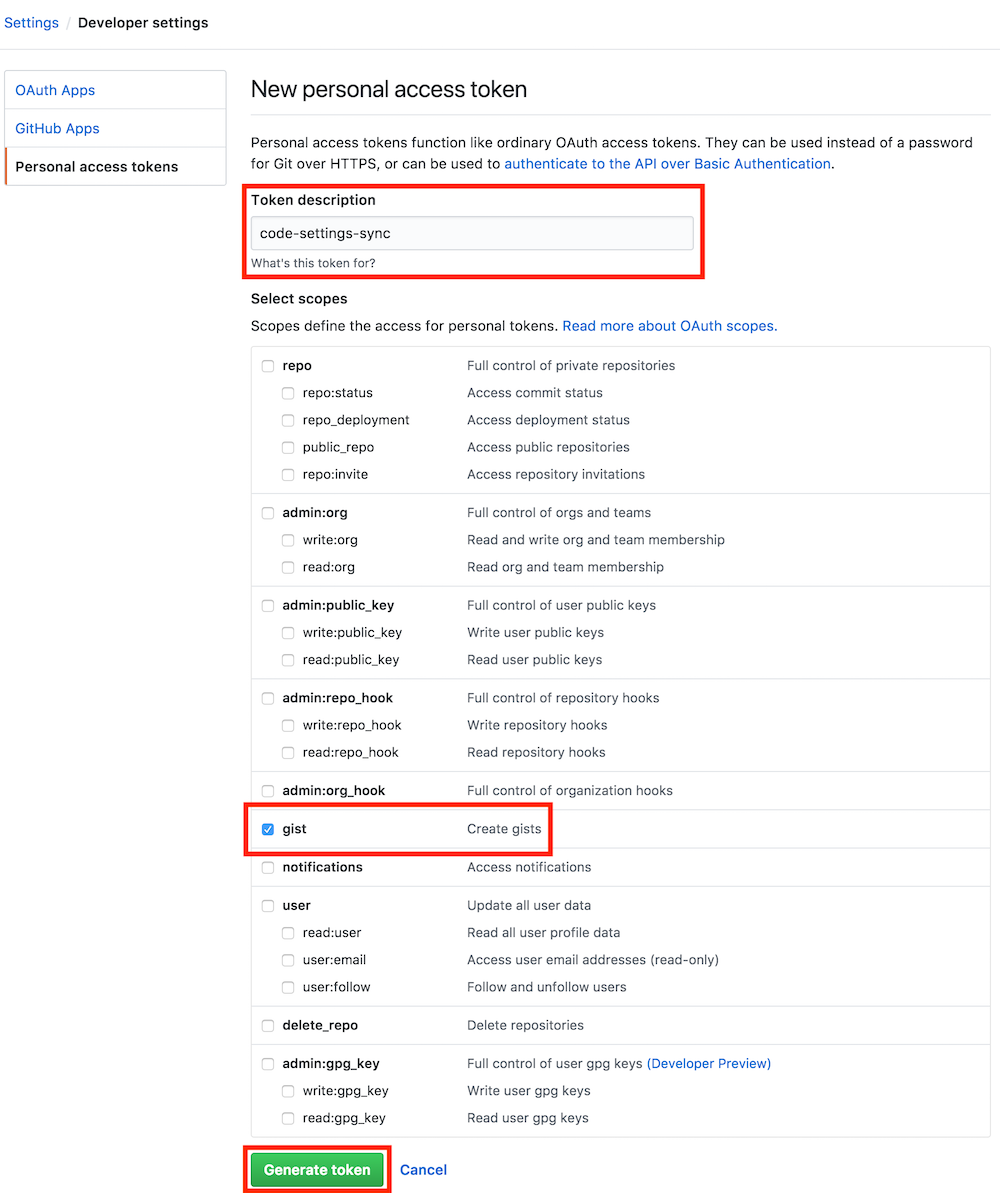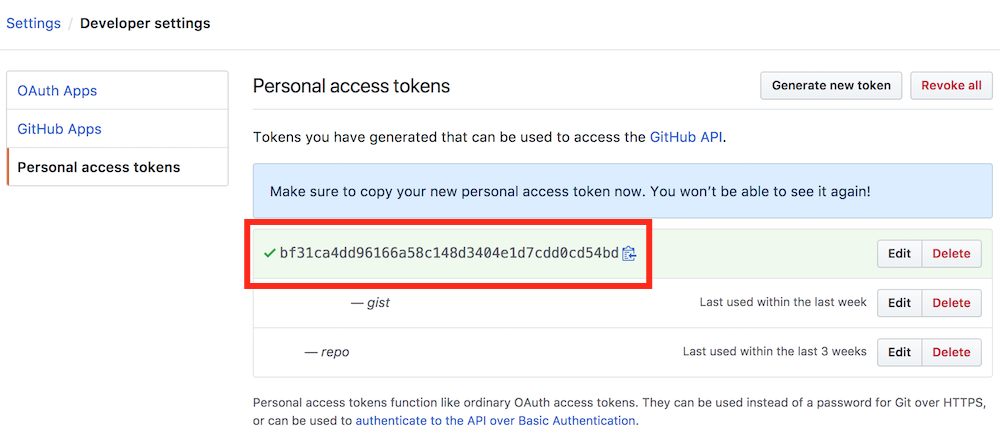Settings Sync - Backup e Sincronização das configurações do VS code
O que é o Settings Sync ?
Settings Sync é uma extensão do Visual Studio Code que permite realizar o backup e sincronização das suas configurações na ferramenta. Desenvolvida por Shan Ali Khan, atualmente está na versão 3.2.2 e possui mais 2 milhões de instalações.
Basicamente o Setting Sync, salva a lista de extensões que está utilizando e a pasta completa de configurações do usuário. Assim que montamos nosso ambiente com configurações pessoais e extensões que utilizamos, a ferramenta se torna muito útil para fazer um backup de todo o ambiente e replica-lo com facilidade. Como ele utilizar o gist para salvar essas informações, de quebra, teremos um controle de versão de todas essas configurações.
Quais arquivos são sincronizados?
Todas as extensões e a pasta completa de configurações do usuário que contém
- Arquivos de Configurações
- Arquivos de atalhos(Keybinding)
- Launch File(Debug)
- Pasta de Snippets
- Extensões VSCode e configurações das extensões
- pastas Workspaces
Como Instalar?
Com o VS Code aberto, vá até o menu de extensões, na barra de pesquisa digite Setting Sync, clique na extensão e logo depois, no botão install. Aguarde a instalação e reinicie o VS code para que a extensão seja ativada.
Você tambem pode installar a extensão através do Quick Open. Tecle o atalho Ctrl+P, cole o comando abaixo no menu aberto e tecle enter:
ext install Shan.code-settings-sync
Configurando
Antes de utilizarmos as funcionalidades da extensão, precisamos configurar um Personal Access Token no Github para que a extensão possa acessar o gist. Siga os passos a seguir:
Logado em sua conta no Github, acesse a opção Settings > Developer settings > Personal access tokens, digite a senha da sua conta, caso seja solicitado e clique na opção Generate New Token.
Coloque uma descrição para identificar seu token, marque o checkbox “gist” e clique em Generate Token.
Copie e guarde o codigo do Token, sempre que precisar de configurar a extensão, vai ser necessário este Token. Você pode resgata-lo a qualquer momento novamente através da opção Settings > Developer settings > Personal access tokens.
Upload das suas configurações
Através do Command Palette, pesquise pela opção:
>Sync: update / Upload Settings
Esta opção envia todas as suas citadas para o gist, quando utilizada pela primeira vez, vai ser solicitado o seu Token do github gerado no passo acima, coloque o token e aperte Enter:

Neste momento, através do Token fornecido, a extensão vai criar um gist com os arquivos de configuração e vai ter dar um GistID na menssagem de sucesso. O Gist ID é necessário para acessar os dados que você enviou com o seu token. Copie este Gist ID para baixar as configurações para outras máquinas.
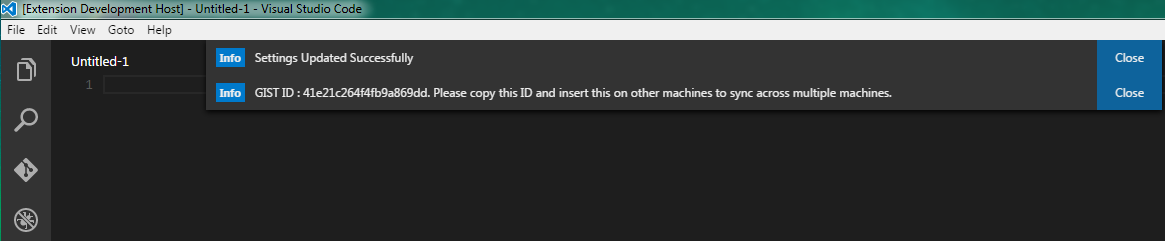
Você pode verificar o gist criado com a url:
gist.github.com/{userName}/{gist_id}
Pronto! Suas configurações atuais estão guardadas no gist, sempre que realizar novas configurações no VS Code, va no Command Palette e utilize a “Sync: update / Upload Settings” que suas novas configurações vão ser registradas no git.
Este gif abaixo contempla toda essa configuração para que não fique dúvidas:
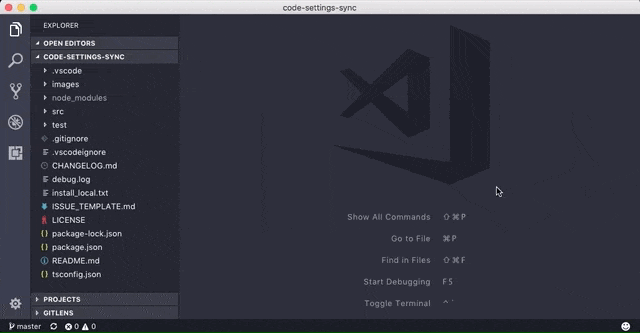
Download das suas configurações
Sempre que precisar fazer o download das suas configurações, através do Command Palette, pesquise pela opção:
>Sync: Donwloading Settings
Esta opção faz o download de todas as configurações que estavam salvas no gist, quando utilizada pela primeira vez, vai ser solicitado o seu Token do github e o GistID. O token e o gist precisam ser exatamente os mesmos utilizados e gerados através da configuração acima.
Coloque o token e aperte Enter:

Coloque o GistID e aperte Enter:
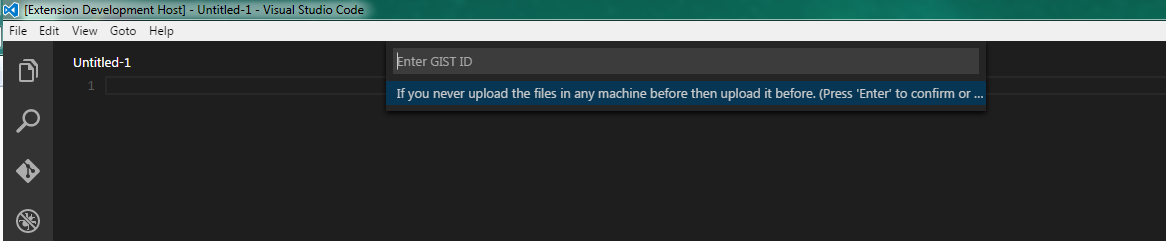
As configurações vão ser baixadas e o extensões instaladas.
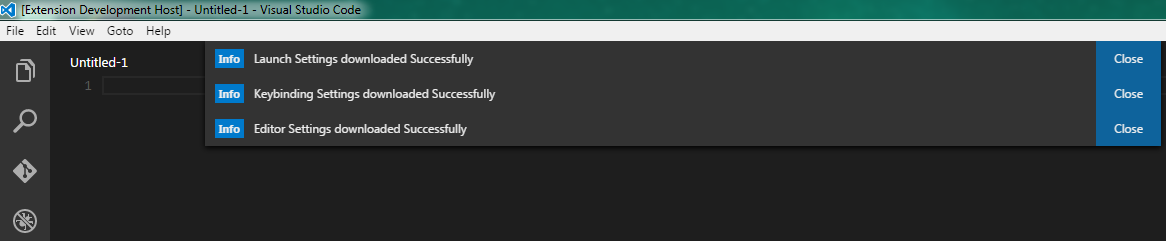
Pronto! Suas configurações que estavam guardadas no gist serão baixadas para o seu VS Code, sempre que tiver novas configurações no gist e desejar atualizar, va no Command Palette e utilize a “Sync: Download Settings”.
Este gif abaixo contempla toda essa configuração para que não fique dúvidas:
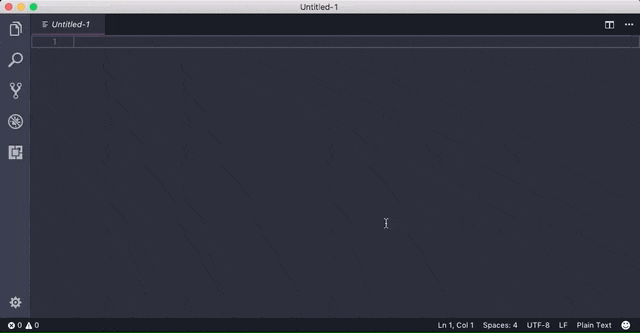
Para mais informações e outras opções sobre a extensão, acesso o link: github.com/shanalikhan/code-settings-sync